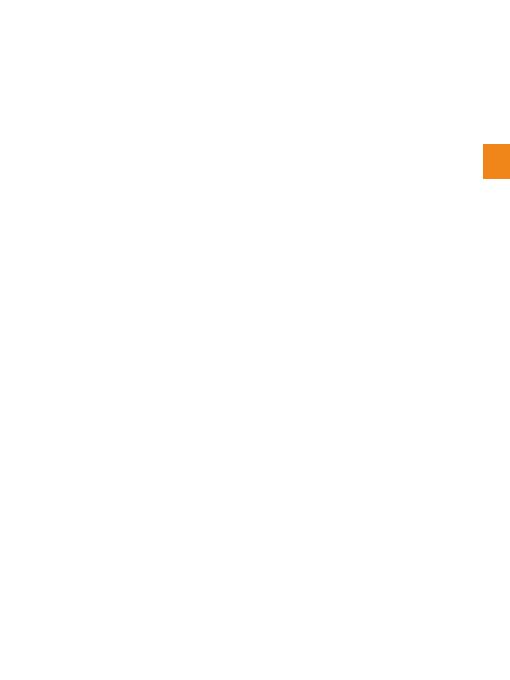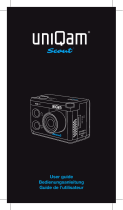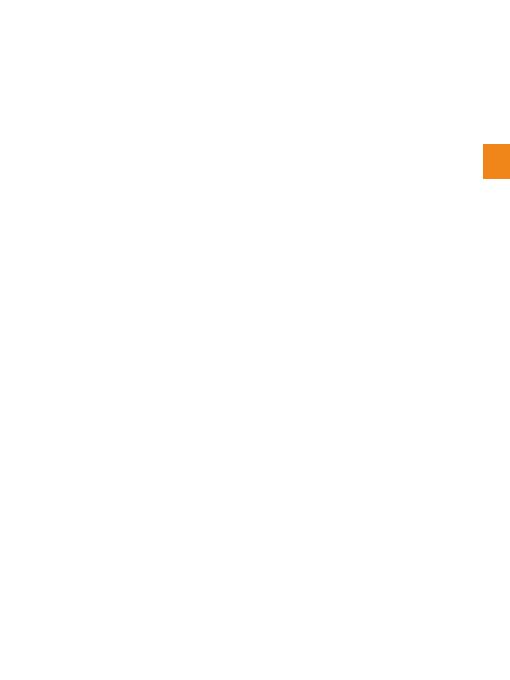
Häufig gestellte Fragen und Antworten:
F: Die Dash-Cam hat die Aufnahme gestoppt?
A: 1. Überprüfen Sie den Speicher
2. Überprüfen Sie ob die Kreisaufnahme AN ist.
3. Überprüfen Sie ob die SD-Karte passt.
4. Überprüfen Sie ob sich zu viele geschützte Videos auf der
Karte befinden.
F: Die Kamera schaltet automatisch selbst an.
A: Hierbei könnte es sich um die Parkfunktion handeln.
Überprüfen Sie dies in den Systemeinstellungen.
F: Das Video ist auf dem Computer sehr abgehackt.
A: 1. Versuchen Sie es mit verschiedenen Programmen.
2. Formatieren Sie die SD-Karte in der Kamera.
3. Führen Sie einen Schnelligkeitstest mit der SD-Karte durch.
F: Da sind Streifen auf dem Bild.
A: Das liegt an der falsch eingestellten Lichtfrequenz. Diese
müssen Sie je nach lokalen Vorschriften einstellen.
(50Hz oder 60Hz)
F: Der Halter bleibt nicht an der Windschutzscheibe.
A: 1. Machen Sie die Windschutzscheibe bitte gut sauber.
2. Lassen Sie den Halter ein bisschen in warmem Wasser
einweichen und versuchen Sie es erneut.
3. Wenn es nicht funktioniert, kontaktieren Sie und bitte. Wir
lassen Ihnen dann einen Ersatzhalter zukommen.
F: Ohne Strom von außen bleibt die Kamera nicht lang an oder
geht gleich aus.
A: Das ist mit Absicht so. Zu Ihrer Sicherheit hat die Kamera nur
einen kleinen Akku.
31